win10麦克风增强在哪?win10麦克风增强开启方法!
时间:2017-04-06 来源:互联网 浏览量:
在WIn10系统中,我们和网友聊天,LOL游戏开黑的时候需要使用话筒来进行语聊。但是有时候话筒声音太小,导致对方听不清除,我们就可以使用win10系统中自带的麦克风增强功能来加强语音效果,下面【系统粉】给大家分享下开启win10麦克风语音增强的方法给大家。
步骤:
1、在任务栏小喇叭上单击右键,点击【录音设备】;
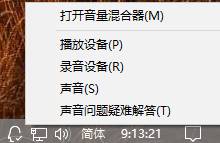
2、在上面选择可用麦克风,然后点击下面的【属性】;
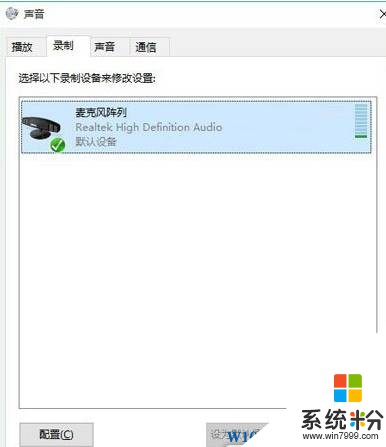
3、切换到“增强”选项卡,在下面勾选:拾音束形成,回声消除,关闭麦克风声效 三个选项点击确定保存即可。
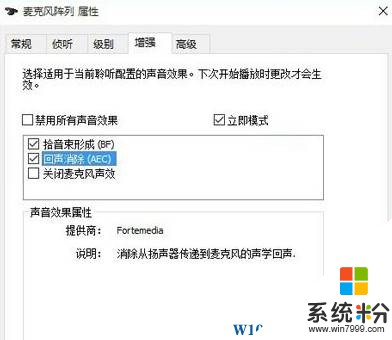
完成设置后就可以开启麦克风增强效果了!
步骤:
1、在任务栏小喇叭上单击右键,点击【录音设备】;
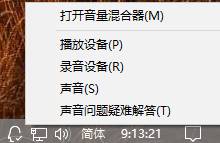
2、在上面选择可用麦克风,然后点击下面的【属性】;
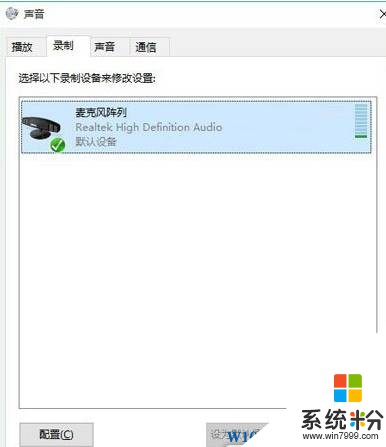
3、切换到“增强”选项卡,在下面勾选:拾音束形成,回声消除,关闭麦克风声效 三个选项点击确定保存即可。
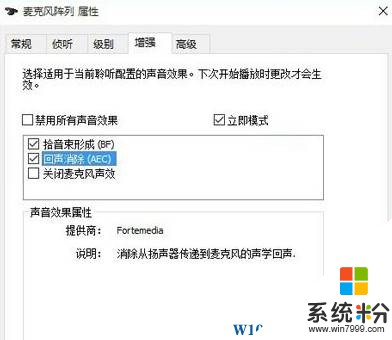
完成设置后就可以开启麦克风增强效果了!
我要分享:
win10系统教程推荐
- 1 电脑快捷搜索键是哪个 win10搜索功能的快捷键是什么
- 2 win10系统老是卡死 win10电脑突然卡死怎么办
- 3 w10怎么进入bios界面快捷键 开机按什么键可以进入win10的bios
- 4电脑桌面图标变大怎么恢复正常 WIN10桌面图标突然变大了怎么办
- 5电脑简繁体转换快捷键 Win10自带输入法简繁体切换快捷键修改方法
- 6电脑怎么修复dns Win10 DNS设置异常怎么修复
- 7windows10激活wifi Win10如何连接wifi上网
- 8windows10儿童模式 Win10电脑的儿童模式设置步骤
- 9电脑定时开关机在哪里取消 win10怎么取消定时关机
- 10可以放在电脑桌面的备忘录 win10如何在桌面上放置备忘录
win10系统热门教程
- 1 win10更换win7界面 win10如何还原成win7界面
- 2 w10应用不兼容怎么解决|w10应用无法兼容的解决方法
- 3 win10安装office2013提示1406错误的解决方法
- 4windows10改用户名字 Win10如何更改用户名
- 5win10 256色怎能么设置|win10设置256色的方法
- 6windows蜘蛛纸牌 如何在Win10中添加蜘蛛纸牌游戏
- 7Win8用户升级Win10多?Win7/win8.1用户升级积极性不一至!
- 8升级Win10系统后该如何添加蓝牙设备?
- 9Win10滚动条的高度和宽度怎么改?更改滚动条长宽技巧
- 10Win10专业版180天KMS激活变成永久激活的方法
最新win10教程
- 1 桌面文件放在d盘 Win10系统电脑怎么将所有桌面文件都保存到D盘
- 2 管理员账户怎么登陆 Win10系统如何登录管理员账户
- 3 电脑盖上后黑屏不能唤醒怎么办 win10黑屏睡眠后无法唤醒怎么办
- 4电脑上如何查看显卡配置 win10怎么查看电脑显卡配置
- 5电脑的网络在哪里打开 Win10网络发现设置在哪里
- 6怎么卸载电脑上的五笔输入法 Win10怎么关闭五笔输入法
- 7苹果笔记本做了win10系统,怎样恢复原系统 苹果电脑装了windows系统怎么办
- 8电脑快捷搜索键是哪个 win10搜索功能的快捷键是什么
- 9win10 锁屏 壁纸 win10锁屏壁纸设置技巧
- 10win10系统老是卡死 win10电脑突然卡死怎么办
